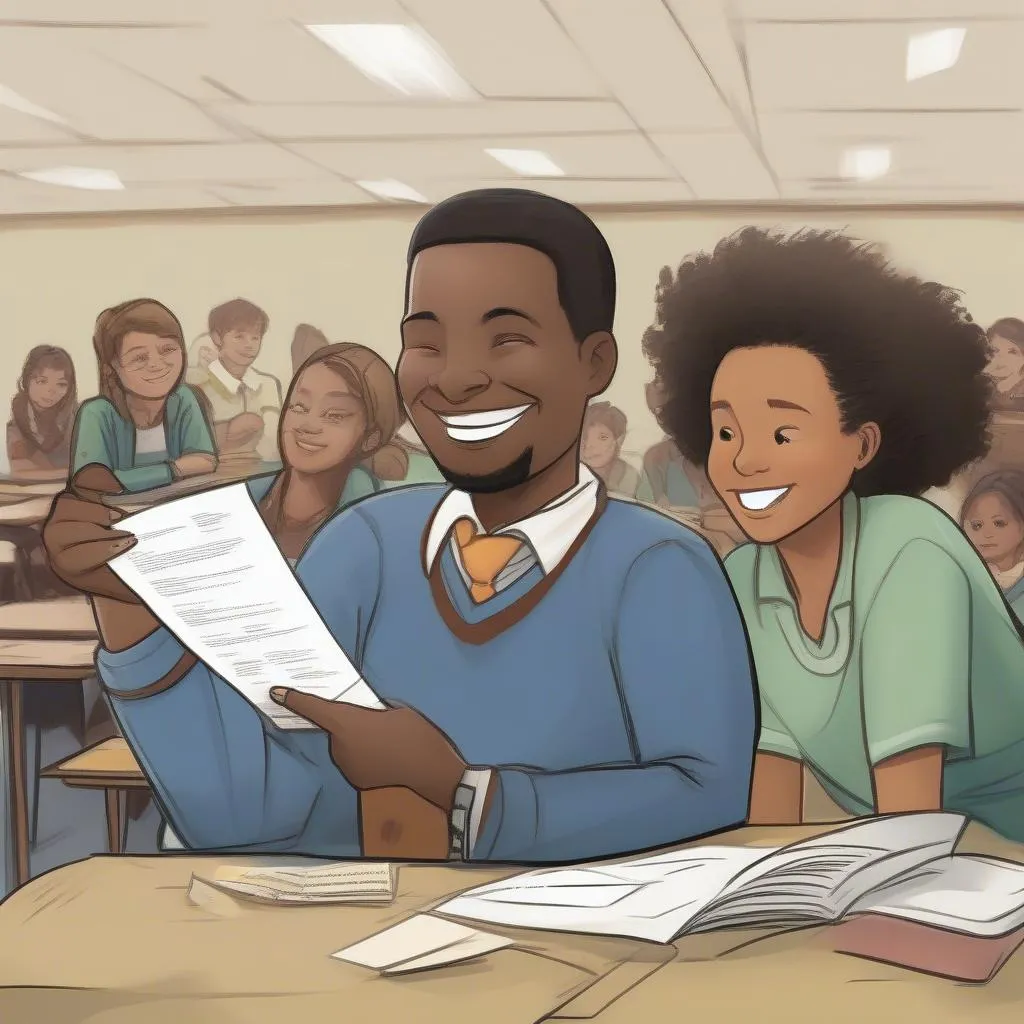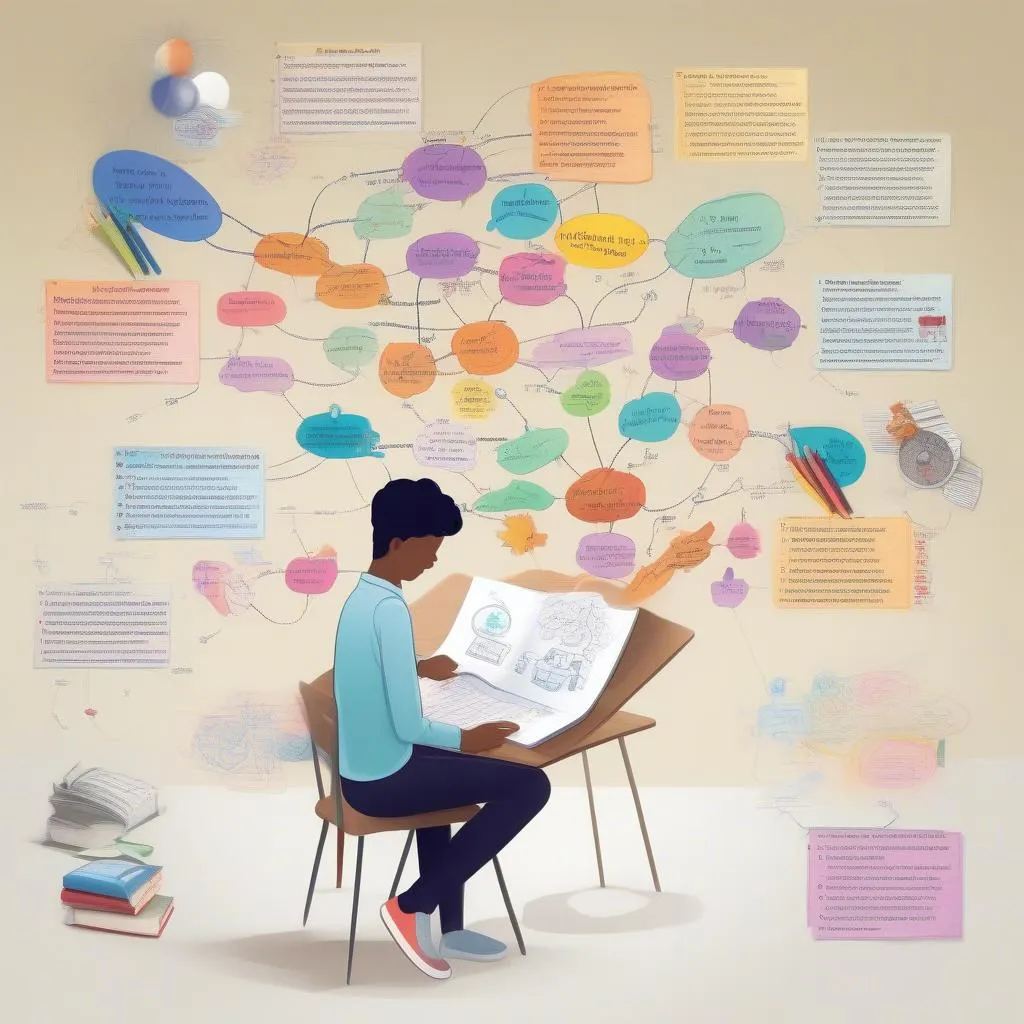Apakah Anda sedang bekerja dengan spreadsheet Excel dan perlu menyisipkan rumus matematika? “Rumus matematika di Excel” mungkin terdengar “tinggi” tetapi sebenarnya sangat sederhana jika Anda memahami dasar-dasarnya. Mari kita eksplorasi bersama “HỌC LÀM” cara menulis rumus matematika di Excel 2003 dengan mudah dan efektif!
Bagaimana Cara Menulis Rumus Matematika di Excel 2003?
Tahukah Anda, menulis rumus matematika di Excel tidak berbeda dengan “memprogram” perhitungan untuk komputer! Bayangkan, Anda sedang “memerintahkan” Excel untuk melakukan perhitungan kompleks alih-alih melakukannya sendiri.
Untuk menulis rumus matematika di Excel 2003, Anda perlu mengikuti langkah-langkah berikut:
- Mulai dengan tanda sama dengan (=): Ini adalah langkah terpenting, memberi tahu Excel bahwa Anda ingin memasukkan rumus.
- Masukkan sel yang berisi data: Anda dapat memasukkan nilai secara langsung atau merujuk ke sel yang berisi data. Misalnya, Anda ingin menjumlahkan nilai dalam sel A1 dan sel B1, Anda akan memasukkan: =A1+B1.
- Gunakan operator: Excel mendukung semua operator dasar seperti:
- Tambah (+), kurang (-), kali (*), bagi (/), pangkat (^), modulo (%).
- Akhiri dengan Enter: Setelah menyelesaikan rumus, tekan Enter agar Excel menghitung dan menampilkan hasilnya.
Operator Dasar Dalam Excel 2003
Anda perlu tahu, setiap operator akan memiliki peran masing-masing dalam “memerintahkan” Excel untuk melakukan perhitungan.
Operator Tambah (+)
Contoh: Anda ingin menjumlahkan nilai dalam sel A1 dan sel B1. Rumus: =A1+B1.
Operator Kurang (-)
Contoh: Anda ingin mengurangi nilai dalam sel A1 dan sel B2. Rumus: =A1-B2.
Operator Kali (*)
Contoh: Anda ingin mengalikan nilai dalam sel A3 dengan sel B3. Rumus: =A3*B3.
Operator Bagi (/)
Contoh: Anda ingin membagi nilai dalam sel A4 dengan sel B4. Rumus: =A4/B4.
Operator Pangkat (^)
Contoh: Anda ingin menghitung nilai dari 2 pangkat 3. Rumus: =2^3.
Operator Modulo (%)
Contoh: Anda ingin mencari sisa dari pembagian 10 dengan 3. Rumus: =10%3.
Hal-Hal yang Perlu Diperhatikan Saat Menulis Rumus Matematika di Excel 2003
Untuk menghindari kesalahan “yang tidak perlu” saat menulis rumus matematika di Excel 2003, Anda perlu memperhatikan beberapa poin berikut:
- Periksa referensi sel dengan teliti: Pastikan Anda telah memasukkan referensi sel dengan benar, karena kesalahan kecil pun dapat menyebabkan hasil yang salah.
- Gunakan tanda kurung ( ) untuk menentukan urutan prioritas: Sama seperti dalam matematika, Excel juga mengikuti urutan prioritas operator. Gunakan tanda kurung untuk menentukan urutan pelaksanaan perhitungan.
- Gunakan fungsi: Excel menyediakan banyak fungsi matematika, statistik, logika yang membantu Anda memecahkan masalah yang lebih kompleks. Misalnya, fungsi SUM untuk menghitung total, fungsi AVERAGE untuk menghitung rata-rata, …
- Gunakan alat bantu: Excel memiliki alat bantu seperti bilah rumus, kotak dialog Insert Function, … yang membantu Anda menulis rumus dengan mudah dan lebih akurat.
Aplikasi Praktis Menulis Rumus Matematika di Excel 2003
Menulis rumus matematika di Excel tidak hanya membantu Anda memecahkan masalah sederhana tetapi juga dapat diterapkan dalam banyak kasus praktis:
- Menghitung pendapatan, keuntungan: Anda dapat menggunakan rumus untuk menghitung pendapatan, keuntungan berdasarkan data penjualan, biaya.
- Analisis data: Menulis rumus membantu Anda menganalisis data, menemukan aturan, tren.
- Membuat spreadsheet kompleks: Anda dapat menggunakan rumus untuk membuat spreadsheet kompleks seperti spreadsheet gaji, spreadsheet perencanaan, …
- Otomatisasi operasi: Menulis rumus membantu Anda mengotomatiskan operasi, mengurangi waktu dan upaya untuk pekerjaan.
Kisah Nyata:
Suatu kali, saya ditugaskan untuk menghitung total biaya untuk suatu proyek. Proyek tersebut memiliki banyak item biaya yang berbeda dan perhitungan manual sangat rentan terhadap kesalahan. Saya menggunakan Excel untuk membuat spreadsheet biaya dan menulis rumus untuk secara otomatis menghitung total biaya. Hasilnya, pekerjaan saya selesai dengan cepat dan lebih akurat.
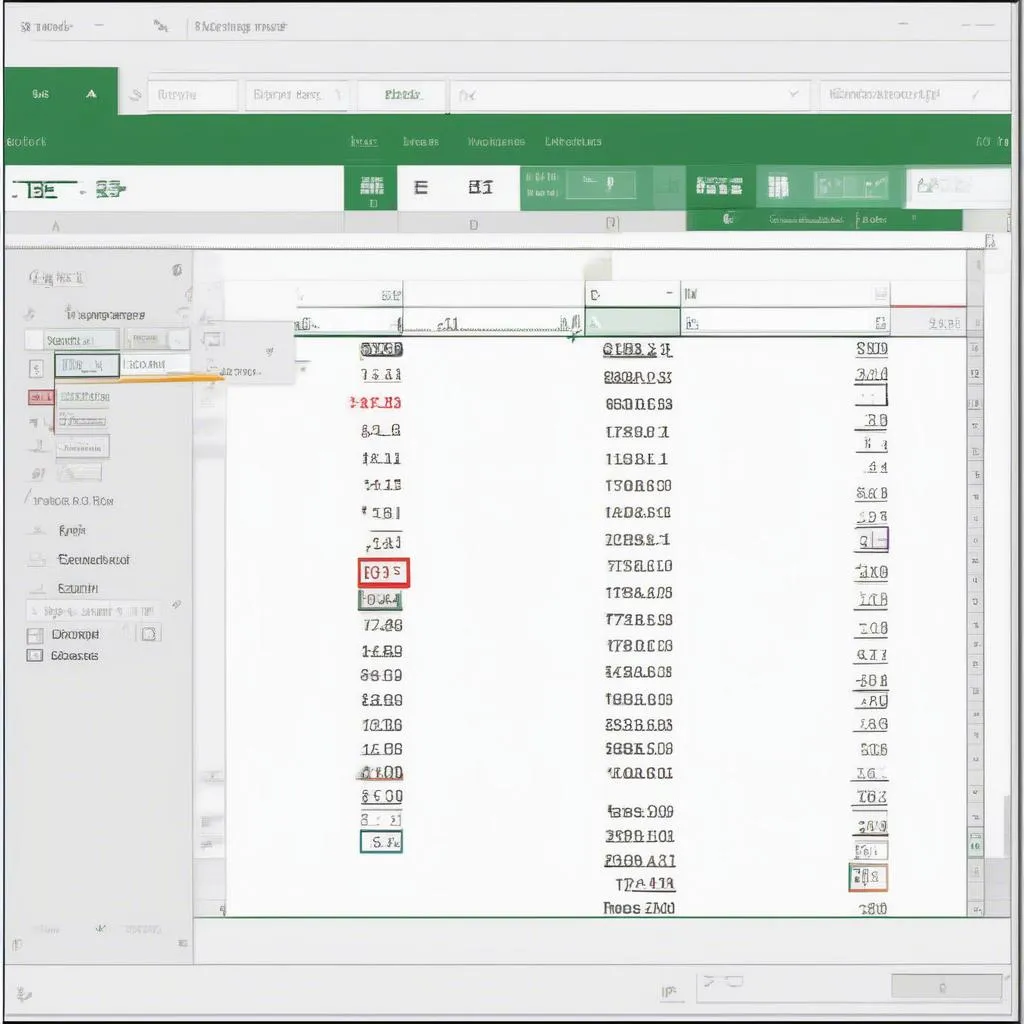 Rumus Matematika di Excel 2003
Rumus Matematika di Excel 2003
Saran:
“Belajar tidak pernah cukup”, luangkan waktu untuk mempelajari lebih lanjut tentang fungsi-fungsi Excel 2003. Anda akan menemukan “rahasia” menarik dan menerapkannya ke pekerjaan Anda secara efektif. Ingat, “HỌC LÀM” selalu menemani Anda!